Black Myth: Wukong krasjer – Løsninger å prøve

Finn ut hvordan du kan håndtere krasjer i Black Myth: Wukong slik at du kan nyte dette spennende action-RPG-spillet uten avbrudd.
Å spille på to skjermer er alltid morsommere enn å spille på en enkelt skjerm. Du får glede av bedre spilldetaljer og du kan lettere fokusere på elementene du er interessert i.
Men det er visse begrensninger når det kommer til å spille favorittspillene dine på to skjermer. Mange spillere lurer for eksempel på hvordan de kan flytte musen på den andre skjermen når de spiller.
Å kunne flytte musen mellom de to skjermene er et praktisk alternativ, spesielt når det kommer til å endre musikk.
Dette er akkurat temaet i denne veiledningen.
Naviger til spillets grafikkalternativer.
Finn skjermmodusinnstillingene. Aktiver alternativet Borderless Windowed .
Sjekk innstillingene for sideforhold .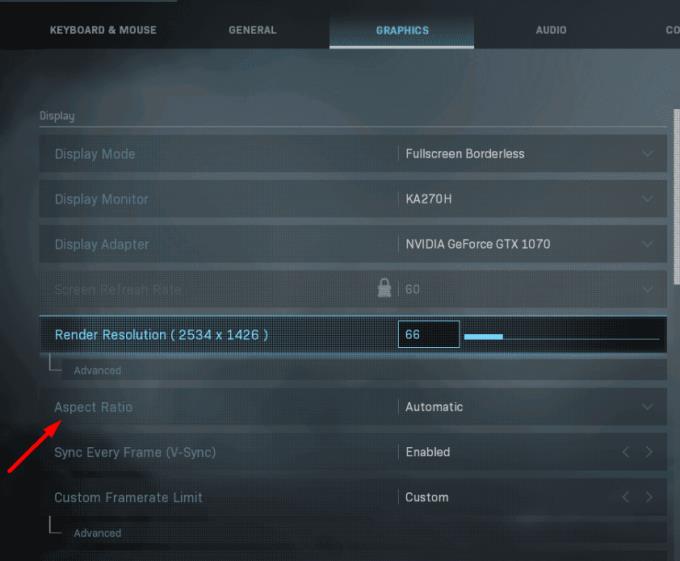
Klikk på den andre skjermen (spillet vil ikke minimeres).
For å bytte mellom de to skjermene, må du trykke Alt + Tab.
Før musen tilbake til hovedspillvinduet for å bytte tilbake. Eller du kan bruke den samme Alt + Tab-tastkombinasjonen hvis det er mer praktisk for deg.
Merk : Hvis du fortsetter å holde nede Alt-tasten, vil listen over vinduene du åpnet vises på skjermen. Trykk Tab og gå til vinduet du ønsker.
Du har også muligheten til å utvide skjermene dine. Ved å aktivere dette alternativet vil musepekeren automatisk vises på den andre skjermen når den går ut på hovedskjermen.
Merk : Noen spill støtter ikke utvidede skjermer.
Gå til Innstillinger og velg System .
Klikk deretter på Vis .
Rull ned til Flere skjermer .
Når datamaskinen din har oppdaget begge skjermene, bruker du rullegardinmenyen og velger Utvid disse skjermene .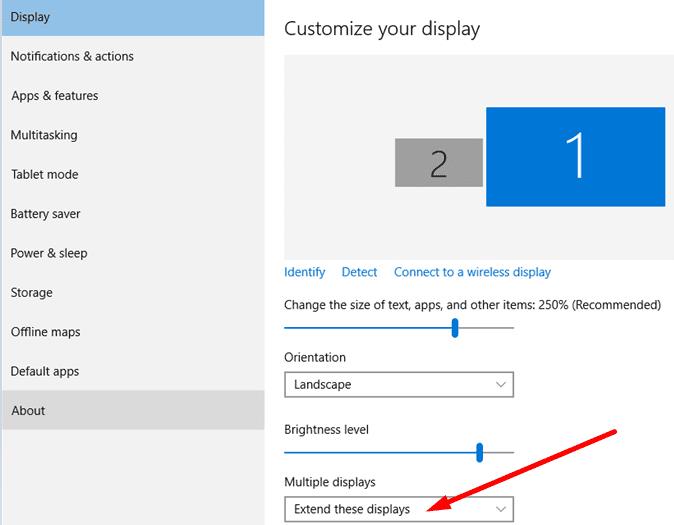
Lagre endringene og start spillet.
Konklusjon
Hvis du vil flytte markøren mellom to skjermer, må du aktivere Borderless Windowed Mode. Dette lar deg flytte musen fra hovedskjermen til den andre skjermen og omvendt ved å bruke Alt + Tab. Og spillvinduet vil ikke minimeres.
Eller du kan utvide skjermene hvis spillet ditt støtter dette alternativet.
Finn ut hvordan du kan håndtere krasjer i Black Myth: Wukong slik at du kan nyte dette spennende action-RPG-spillet uten avbrudd.
Finn ut vår liste over de 8 beste trådløse hodetelefonene du kan velge, avhengig av budsjett, livsstil og behov.
Finn ut hvordan du fikser feilen ved å bli med på serveren med feilkode 4008 når du prøver å spille Warhammer 40,000: Darktide, og lær hvorfor denne feilen vises.
Hvis du går tom for intern lagringsplass på din Sony PlayStation 5 eller PS5, ønsker du kanskje å vite hva PS5 NVMe kravene for lagringsutvidelse er.
Steam Deck er en kraftig håndholdt enhet for PC-spill på farten. Lær hvordan du bruker EmuDeck til å spille klassiske emulerte spill fra eldre konsoller.
Hyppige Steam-krasj på PC kan ha mange årsaker. Her er 9 mulige løsninger som kan hjelpe deg å komme tilbake til spillingen.
Ser du etter måter å oppgradere den interne lagringen på PS5? Dette er den beste guiden du kan finne på nettet om PS5 lagringsoppgradering.
Hvis du ønsker å oppgradere oppsettet ditt, sjekk ut denne listen over essensielt utstyr for gamere for å heve din spillopplevelse.
Evnen til å spille spill på ditt foretrukne språk kan forbedre spillopplevelsen din betraktelig med EA-appen, noe som gjør den mer oppslukende og
Mange grunner kan føre til at du skjuler spillene i Steam-biblioteket for vennene dine. Hvis du har et guilty pleasure-spill eller ikke vil at andre skal se når








